1. 问题
Pycharm连接远程服务器,代码已经同步,运行时候报错
#模拟报错
bash: line 0: cd: G:/python/hhh/Hi: No such file or directory
/home/hhh/anaconda3/envs/hard/bin/python: can't open file 'G:/python/hhh/hi/hei.py': [Errno 2] No such file or directory
2. 原因
没有配置python解释器的运行路径
3. 解决
①点击右下角python解释器环境

②点击:Iterpreter settings
③修改映射路径
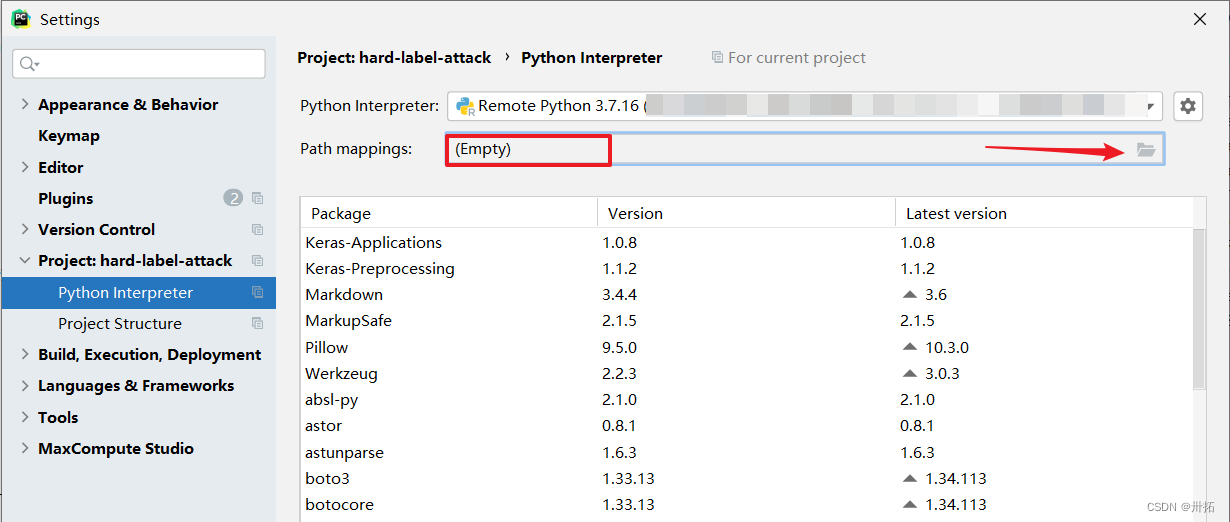
④修改为自己的路径

⑤然后就能运行服务器代码啦!


























 2690
2690











 被折叠的 条评论
为什么被折叠?
被折叠的 条评论
为什么被折叠?










